联想电脑待机画面怎么设置?有哪些个性化选项?
- 难题大全
- 2025-07-16
- 30
在现代数字生活中,电脑不仅是我们的工作工具,也成为了展现个性的平台。联想电脑作为市场上广受欢迎的品牌之一,提供了丰富的个性化选项,允许用户轻松定制电脑的待机画面。本篇文章将详细介绍联想电脑待机画面的设置方法,并探讨不同个性化选项,帮助你打造独特的电脑使用体验。
如何设置联想电脑待机画面?
步骤一:访问“设置”菜单
启动你的联想电脑,点击左下角的“开始”按钮进入主菜单。在菜单中找到并点击“设置”图标,它通常是一个带有齿轮的图标。
步骤二:进入个性化设置
在设置菜单中,选择“个性化”选项,这里你可以找到各种与电脑外观和感觉相关的个性化设置。
步骤三:选择待机画面选项
在个性化设置中,找到“锁屏”或“锁屏背景”部分。点击它,你将看到不同的待机画面选项,包括静态图片、幻灯片和Windows聚焦。
步骤四:选择待机背景
静态图片:你可以选择已有的图片作为待机背景,或者浏览网络获取更多图片资源。
幻灯片:如果你希望电脑待机背景不断变换,可以选择幻灯片功能,并添加一个图片文件夹,联想电脑会自动在这些图片间切换。
Windows聚焦:Windows聚焦提供了一个由微软精选的美图库,每日更新,让你的待机画面保持新鲜感。
步骤五:应用更改
选择好待机背景后,点击“应用”按钮,你的设置将立即生效。现在,每次电脑进入待机状态时,你就能看到自己精心挑选的背景画面。

联想电脑待机画面的个性化选项
除了基本的背景设置,联想电脑还提供了一些额外的个性化选项,让你的电脑更显个性。
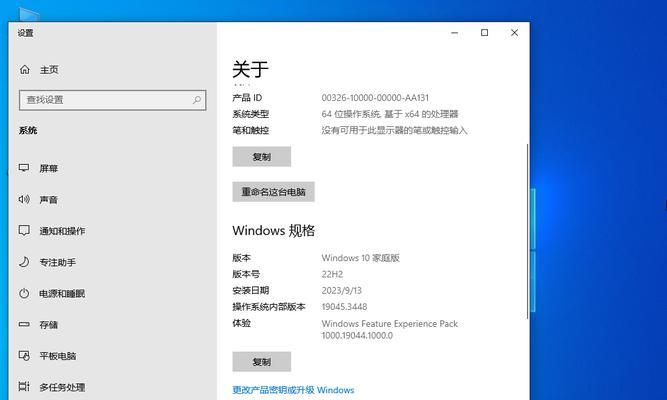
1.更改锁屏布局
在个性化设置中,除了背景,你还可以更改锁屏布局。可以选择显示时间、日期、天气等信息,并选择其在屏幕上的位置。
2.使用第三方软件
对于想要更深层次定制的用户,可以使用第三方软件。一些软件允许用户制作动态背景,或是导入第三方主题来进一步定制电脑外观。
3.定制快捷操作
你还可以在锁屏界面上添加快捷方式,以便快速访问常用的程序和功能。个性化设置中的“锁屏操作”选项可以帮你完成这一点。
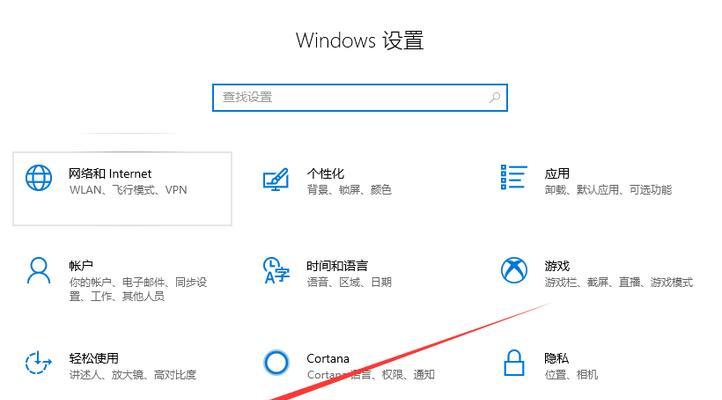
实用技巧与常见问题
实用技巧
定期更换背景:定期更换背景可以减少视觉疲劳,保持工作和学习环境的新鲜感。
利用Windows聚焦:如果你缺乏创意,Windows聚焦可以成为你灵感的来源,每天给你不一样的惊喜。
个性化快捷方式:在锁屏界面上设置快捷方式,可以提高工作效率,节省时间。
常见问题
为什么我的锁屏背景无法更改?:请确认你是否具有管理员权限,并检查是否有任何第三方安全软件阻止了这一更改。
如何恢复默认待机画面?:在个性化设置中,选择默认的锁屏背景即可。
如何删除不需要的锁屏背景?:在个性化设置中,长按或右键点击不需要的背景图片,然后选择删除。
通过以上详细的步骤和技巧,你应该能够轻松设置并个性化你的联想电脑待机画面。记住,电脑不仅是工作和学习的工具,更是展现你个性的平台。不妨花点时间定制,让它真正成为你的电脑。
综合以上,设置联想电脑待机画面是一个简单而有趣的过程,不仅能够为你的电脑带来新的外观,也反映了你的个性和品味。如果你在设置过程中遇到任何问题,可以根据本文中提供的指导和建议寻求解决。希望你能够拥有一个充满个性的联想电脑使用体验。
版权声明:本文内容由互联网用户自发贡献,该文观点仅代表作者本人。本站仅提供信息存储空间服务,不拥有所有权,不承担相关法律责任。如发现本站有涉嫌抄袭侵权/违法违规的内容, 请发送邮件至 3561739510@qq.com 举报,一经查实,本站将立刻删除。